
Funciones de copia adicionales (Modelo LCD de 5 líneas)
Además de los ajustes de copia básicos, el equipo también tiene opciones de copia a dos caras, ajuste de la calidad de la imagen y otros ajustes según el original y el uso que quiera darle. Use la pantalla de copia para configurar estos ajustes.
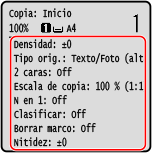
* Para hacer copias con la función de copia de carné de identidad, basta con ajustar la densidad y la calidad de la imagen.
 |
Cambio de opciones predeterminadasTambién puede cambiar las opciones de copia predeterminadas. Cambiar las opciones predeterminadas Operaciones de copia básicas |
Copias a dos caras
Puede copiar dos originales de una cara en ambas caras de una hoja de papel.
* Es posible que la copia a dos caras no esté disponible para algunos tipos y tamaños de papel. Papel a utilizar
* Es posible que la copia a dos caras no esté disponible para algunos tipos y tamaños de papel. Papel a utilizar
1
Pulse [2 caras] en la pantalla de copia 
 .
.

 .
.Volverá a aparecer la pantalla [2 caras].
2
Pulse [1->2 caras] 
 .
.

 .
.La pantalla de copia reaparece.
3
Configure la orientación del original y el tipo de acabado, según sea necesario.
1 | Pulse [2 caras] en la pantalla de copia.   . .Aparece la pantalla [2 caras]. |
2 | Pulse [Tipo de original/acabado]   . .Aparece la pantalla [Tipo de orig./acabado]. |
3 | Seleccione la orientación del original   . .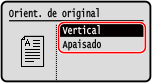 Aparece la pantalla [Tipo de acabado]. |
4 | Seleccione el tipo de acabado   . .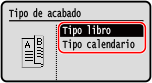 La pantalla de copia reaparece. |
Copiar varios originales en una hoja (N en 1)
Al hacer copias, puede reducir el tamaño de un original de varias páginas y ordenar las páginas en una hoja de papel.
La opción N en 1 es útil para ahorrar papel ya que permite hacer copias en menos hojas de papel de las que tiene el original.
* No es posible establecer esta opción al mismo tiempo que Eliminar marco.
La opción N en 1 es útil para ahorrar papel ya que permite hacer copias en menos hojas de papel de las que tiene el original.
* No es posible establecer esta opción al mismo tiempo que Eliminar marco.
1
Pulse [N en 1] en la pantalla de copia.
 .
.

 .
.Aparece la pantalla [N en 1].
2
Seleccione el número de páginas que se van a combinar 
 .
.

 .
.[Off]
Las páginas no están combinadas.
[2 en 1]
Combina un original de 2 páginas en una hoja de papel.
[4 en 1]
Combina un original de 4 páginas en una hoja de papel.
3
Seleccione el tamaño del original colocado 
 .
.

 .
.La pantalla de copia reaparece.
4
Cuando combine originales, configure la disposición (orden de las páginas) según le convenga.
1 | Pulse [N en 1]   Aparece la pantalla [N en 1]. |
2 | Pulse [Seleccionar diseño]   . .Aparece la pantalla [Seleccionar diseño]. |
3 | Seleccione el orden de las páginas y pulse  . .Aparece la pantalla [Tamaño de lectura]. |
4 | Seleccione el tamaño del original colocado y pulse  . .La pantalla de copia reaparece. |
 |
Al combinar páginas, la proporción de la copia se configura automáticamente según lo siguiente. Puede cambiar la proporción de la copia manualmente. Número de páginas que se van a combinar Configuración del tamaño original Tamaño del papel usado para copiar Cuando se combinan páginas, debe crearse un margen alrededor de las imágenes copiadas. |
Intercalación de copias por página (Intercalar)
Al copiar varias copias de una original de varias páginas, puede intercalar las copias en el orden de páginas del original. Esto es útil si está copiando documentos para reuniones.
Al copiar sin intercalación
Las copias se agrupan por página del original en el número de copias especificadas y no intercaladas.
Por ejemplo, cuando hace tres copias de un original de tres páginas, las impresiones se ordenan de la siguiente manera: 1, 1, 1, 2, 2, 2, 3, 3, 3.
Por ejemplo, cuando hace tres copias de un original de tres páginas, las impresiones se ordenan de la siguiente manera: 1, 1, 1, 2, 2, 2, 3, 3, 3.
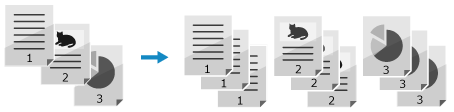
Al copiar con intercalación
Las copias se intercalan en grupos en el orden de páginas del original.
Por ejemplo, cuando hace tres copias de un original de tres páginas, las impresiones se ordenan de la siguiente manera: 1, 2, 3, 1, 2, 3, 1, 2, 3.
Por ejemplo, cuando hace tres copias de un original de tres páginas, las impresiones se ordenan de la siguiente manera: 1, 2, 3, 1, 2, 3, 1, 2, 3.
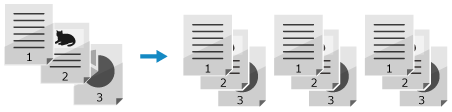
1
Pulse [Clasificar] en la pantalla de copia.
 .
.

 .
.Aparece la pantalla [Clasificar].
2
Pulse [On] 
 .
.

 .
.La pantalla de copia reaparece.
Ajuste de densidad
Al hacer copias, puede ajustar la densidad para adaptarla a la del original.
Si el texto o las imágenes son demasiado tenues u oscuras, ajuste la densidad de todo el original.
Para crear copias limpias de un original con fondo de colores o de un periódico, ajuste la densidad del fondo.
Si el texto o las imágenes son demasiado tenues u oscuras, ajuste la densidad de todo el original.
Para crear copias limpias de un original con fondo de colores o de un periódico, ajuste la densidad del fondo.
1
Pulse [Densidad] en la pantalla de copia.
 .
.

 .
.Aparece la pantalla [Densidad].
2
Ajuste la densidad.
 Ajustar la densidad de todo el original
Ajustar la densidad de todo el original
Seleccione [Densidad], desplace el control deslizante a la izquierda o la derecha para ajustar la densidad y pulse  .
.
Pulse [+] para aumentar la densidad y [-] para reducirla.
 .
.Pulse [+] para aumentar la densidad y [-] para reducirla.
 Ajustar la densidad del fondo
Ajustar la densidad del fondo
1 | Pulse [Fondo]   . .Aparece la pantalla [Fondo]. |
2 | Seleccione el método de ajuste y pulse  . .[Auto] Se establece automáticamente una densidad óptima para el original.El [Tipo de original] se establece automáticamente como [Texto]. [Ajustar (manualmente)] Arrastre el control deslizante a la izquierda o la derecha para ajustar la densidad y pulse  . .Pulse [+] para aumentar la densidad y [-] para reducirla. |
 |
Si ajusta la densidad del fondo, es posible que otras partes distintas al fondo también se vean afectadas por el ajuste. |
Ajuste de la calidad de imagen
Puede ajustar la calidad de imagen si la imagen copiada no se ve bien o cuesta leer el texto. Al copiar, también puede borrar los bordes oscuros y las sombras que aparezcan alrededor de los bordes del original.
* La opción Eliminar marco no está disponible si hace copias mediante la función Copiar un carné de identidad.
* La opción Eliminar marco no está disponible si hace copias mediante la función Copiar un carné de identidad.
Selección de la calidad de imagen para el tipo de original 
1
Pulse [Tipo de original] en la pantalla de copia.
 .
.

 .
.Aparece la pantalla [Tipo de original].
2
Seleccione el tipo de original y pulse 
 .
.

 .
.La pantalla de copia reaparece.
 Al copiar originales con texto y fotos
Al copiar originales con texto y fotos
Seleccione [Texto/Foto (alta velocidad)] o [Texto/Foto (Calidad)].
Dar prioridad a la velocidad por encima de la calidad de imagen
Coloque el original en el alimentador y seleccione [Texto/Foto (alta velocidad)].
Dar prioridad a la calidad de la imagen por encima de la velocidad
Pulse [Texto/Foto (Calidad)] 
 , haga los ajustes necesarios para que el texto o las fotos sean más visibles y pulse
, haga los ajustes necesarios para que el texto o las fotos sean más visibles y pulse  .
.

 , haga los ajustes necesarios para que el texto o las fotos sean más visibles y pulse
, haga los ajustes necesarios para que el texto o las fotos sean más visibles y pulse  .
. Copia de fotos que contienen puntos de semitono como las de las revistas
Copia de fotos que contienen puntos de semitono como las de las revistas
Seleccione [Foto].
 Copia de originales con grandes volúmenes de texto como los informes de investigación
Copia de originales con grandes volúmenes de texto como los informes de investigación
Seleccione [Texto].
Eliminar bordes oscuros y sombras alrededor de los bordes del original (Eliminar marco) 
Esta función elimina los bordes oscuros y las sombras que aparecen alrededor de los bordes de la imagen copiar cuando se copian originales gruesos u originales que son más pequeños que el tamaño del papel.
* No es posible establecer esta opción al mismo tiempo que N en 1.
* No es posible establecer esta opción al mismo tiempo que N en 1.
1
Pulse [Borrar marco] en la pantalla de copia.
 .
.

 .
.Aparece la pantalla [Borrar marco].
2
Pulse [On] 
 .
.

 .
.Se muestra la pantalla para especificar la anchura del marco que debe eliminarse.
3
Introduzca la anchura de marco que debe eliminarse y pulse  .
.
 .
.Aparece la pantalla [Tamaño de lectura].
Si copia a un tamaño ampliado o reducido, la función cambia automáticamente la anchura del marco que debe eliminarse para que coincida con el ajuste de proporción de copia.
4
Seleccione el tamaño del original colocado.
La pantalla de copia reaparece.
Ajustar la nitidez
Puede resaltar los contornos y las líneas para hacerlos más nítidos en la imagen copiada o atenuarlos para suavizarlos.
1
Pulse [Nitidez] en la pantalla de copia.
 .
.

 .
.Aparece la pantalla [Nitidez].
2
Desplace el control deslizante a la izquierda o a la derecha para ajustar la nitidez.
Ejemplo de ajuste:
Para dar más nitidez a formas y textos borrosos
Pulse [+].
Pulse [+].

Para reducir el moiré (ruido con patrón vertical) de las fotos
Pulse [-].
Pulse [-].
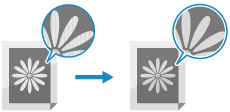
3
Pulse  .
.
 .
.La pantalla de copia reaparece.